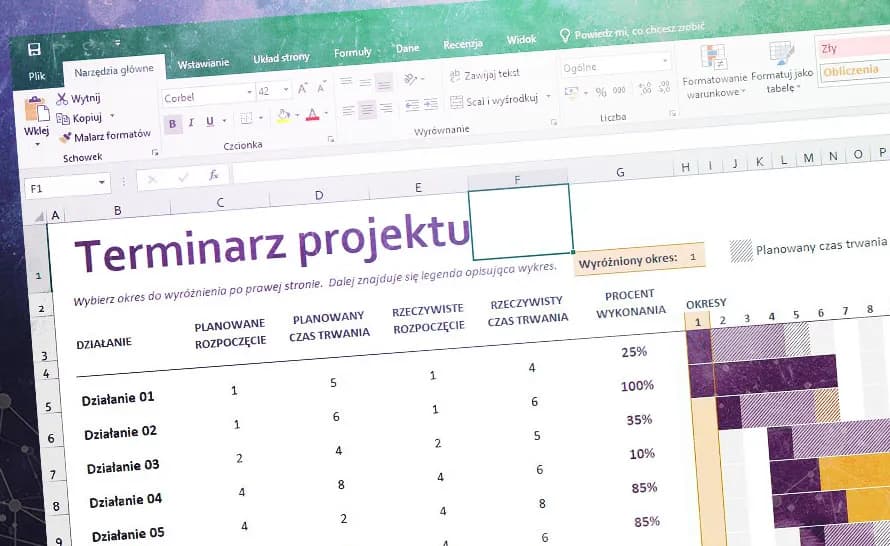Na początku dowiesz się, jak prawidłowo używać uchwytu wypełniania, aby automatyzować dane. Następnie omówimy, jak unikać typowych problemów związanych z odniesieniami względnymi i bezwzględnymi. Dzięki tym informacjom będziesz mógł maksymalnie wykorzystać możliwości Excela w swojej codziennej pracy.
Kluczowe wnioski:- Przeciąganie formuły w Excelu pozwala na szybkie zastosowanie tej samej formuły w wielu komórkach.
- Uchwyt wypełniania, czyli mały zielony kwadrat w prawym dolnym rogu komórki, jest kluczowym narzędziem do przeciągania formuł.
- Odwołania do komórek automatycznie się dostosowują podczas przeciągania, co ułatwia pracę z danymi.
- Możesz używać skrótów klawiszowych, takich jak Ctrl + D i Ctrl + R, aby szybko wypełnić formuły w kolumnach i wierszach.
- W przypadku potrzeby zachowania niezmiennych odwołań, użyj klawisza F4 podczas przeciągania formuły.
Jak skutecznie przeciągnąć formułę w Excelu dla efektywności
Aby skutecznie przeciągnąć formułę w Excelu, warto znać kilka podstawowych kroków, które ułatwią ten proces. Po pierwsze, zaznacz komórkę zawierającą formułę, którą chcesz powielić. Następnie, przytrzymaj lewy przycisk myszy na małym zielonym kwadracie w prawym dolnym rogu zaznaczonej komórki. Przeciągnij ten uchwyt w kierunku, w którym chcesz zastosować formułę – może to być w dół, w górę, w prawo lub w lewo. Po zwolnieniu przycisku myszy, formuła zostanie automatycznie zastosowana do wszystkich przeciągniętych komórek, a odwołania do komórek w formule będą się odpowiednio dostosowywać.
Warto również pamiętać, że podczas przeciągania formuły, Excel samodzielnie aktualizuje odwołania do komórek. Na przykład, jeśli Twoja formuła odwołuje się do komórki A1, to po przeciągnięciu w dół, w kolejnej komórce formuła będzie odnosić się do A2, a następnie A3. Dla większej efektywności możesz korzystać z skrótów klawiszowych, takich jak Ctrl + D do wypełnienia formuły w kolumnie lub Ctrl + R do wypełnienia formuły w wierszu. Używanie tych technik nie tylko przyspiesza pracę, ale również zwiększa dokładność w wypełnianiu danych.
Krok po kroku: Przeciąganie formuły w Excelu bez problemów
Rozpocznij od zaznaczenia komórki, która zawiera formułę, którą chcesz przeciągnąć. Upewnij się, że formuła jest poprawna i działa zgodnie z oczekiwaniami. Następnie, przejdź do prawego dolnego rogu zaznaczonej komórki, gdzie znajdziesz mały zielony kwadrat, zwany uchwytem wypełniania. Przytrzymaj lewy przycisk myszy na tym uchwycie i przeciągnij go w kierunku, w którym chcesz zastosować formułę. Możesz to zrobić zarówno w pionie, jak i w poziomie, w zależności od potrzeb. Po zakończeniu przeciągania, zwolnij przycisk myszy, aby zastosować formułę do wszystkich wybranych komórek.
Po przeciągnięciu formuły, sprawdź, czy odwołania do komórek zostały zaktualizowane poprawnie. Excel automatycznie dostosowuje te odwołania, co oznacza, że możesz łatwo powielać obliczenia w różnych częściach arkusza. Jeśli chcesz, aby niektóre odwołania pozostały niezmienne, użyj klawisza F4 podczas przeciągania, aby przekształcić je w odwołania bezwzględne. Dzięki tym prostym krokom, przeciąganie formuł w Excelu staje się intuicyjne i efektywne, co znacznie ułatwia pracę z danymi.
Wykorzystanie uchwytu wypełniania do automatyzacji danych
Uchwyt wypełniania w Excelu to niezwykle przydatne narzędzie, które umożliwia automatyzację danych w prosty sposób. Dzięki niemu możesz szybko powielać formuły, wartości i sekwencje, co znacznie przyspiesza pracę. Po zaznaczeniu komórki z formułą, wystarczy przeciągnąć uchwyt wypełniania w odpowiednim kierunku, aby wypełnić kolejne komórki. To pozwala na błyskawiczne zastosowanie tej samej formuły w różnych miejscach arkusza, co jest szczególnie przydatne w przypadku dużych zestawów danych.
Korzyści płynące z używania uchwytu wypełniania są ogromne. Po pierwsze, oszczędzasz czas, eliminując potrzebę ręcznego wprowadzania danych w wielu komórkach. Po drugie, zmniejszasz ryzyko błędów, które mogą wystąpić przy manualnym kopiowaniu formuł. Warto również zauważyć, że uchwyt wypełniania automatycznie dostosowuje odwołania do komórek, co sprawia, że proces jest jeszcze bardziej efektywny. Wykorzystanie tego narzędzia w codziennej pracy z Excelem może znacznie zwiększyć Twoją produktywność.
Jak unikać błędów związanych z odniesieniami względnymi i bezwzględnymi
W Excelu odwołania do komórek mogą być względne lub bezwzględne, co ma kluczowe znaczenie dla poprawności formuł. Odwołania względne zmieniają się w zależności od miejsca, w którym są używane, co oznacza, że jeśli przeciągniesz formułę, Excel automatycznie zaktualizuje odwołania. Na przykład, jeśli w komórce A1 masz formułę =B1+C1, a przeciągniesz ją w dół, w komórce A2 formuła zmieni się na =B2+C2. Zrozumienie tego mechanizmu jest kluczowe, aby uniknąć niezamierzonych błędów w obliczeniach.Odwołania bezwzględne, z drugiej strony, pozostają niezmienne niezależnie od miejsca, w którym są używane. Aby stworzyć odwołanie bezwzględne, należy dodać znak dolara ($) przed literą kolumny i numerem wiersza, na przykład =$B$1. Kiedy przeciągniesz formułę z odwołaniem bezwzględnym, Excel nie zmieni tego odwołania, co jest przydatne, gdy chcesz, aby formuła zawsze odnosiła się do tej samej komórki. Warto zatem stosować odpowiednie odwołania, aby uniknąć błędów i uzyskać poprawne wyniki.
- Nie używaj odwołań względnych, gdy chcesz, aby formuła zawsze odnosiła się do tej samej komórki.
- Upewnij się, że właściwie używasz znaku dolara, aby stworzyć odwołania bezwzględne tam, gdzie to konieczne.
- Sprawdzaj wyniki formuł po przeciągnięciu, aby upewnić się, że odwołania działają zgodnie z zamierzeniami.
Problemy z przeciąganiem formuł w zakresie komórek i ich rozwiązania
Podczas przeciągania formuł w Excelu mogą wystąpić różne problemy związane z zakresem komórek. Jednym z najczęstszych problemów jest to, że formuła nie działa poprawnie, gdy przeciągnięcie obejmuje różne typy danych. Na przykład, przeciąganie formuły, która sumuje wartości w kolumnie, może prowadzić do błędów, jeśli w obszarze są puste komórki lub tekst. Aby temu zapobiec, warto zawsze sprawdzić, czy wszystkie komórki w zakresie zawierają odpowiednie dane.
Kolejnym problemem może być przeciąganie formuły, która odnosi się do komórek w różnych arkuszach. W takim przypadku Excel może nie zaktualizować odwołań poprawnie, co prowadzi do błędnych wyników. Aby uniknąć tego problemu, upewnij się, że używasz poprawnych odniesień do arkuszy oraz, że formuły są dobrze skonstruowane. Regularne sprawdzanie i testowanie formuł po ich przeciągnięciu pomoże zidentyfikować i naprawić wszelkie błędy, zanim wpłyną one na końcowe wyniki.
Praktyczne zastosowania przeciągania formuł w Excelu
Przeciąganie formuł w Excelu to technika, która znacznie zwiększa efektywność pracy z danymi. Dzięki tej funkcji użytkownicy mogą szybko i łatwo stosować te same obliczenia w różnych komórkach, co oszczędza czas i redukuje ryzyko błędów. W praktyce, umiejętność ta jest niezwykle przydatna w różnych scenariuszach, takich jak analiza danych, raportowanie finansowe czy zarządzanie projektami. Warto zatem zrozumieć, jak wykorzystać tę funkcjonalność w codziennych zadaniach.
Przykłady zastosowania formuł w analizie danych i raportowaniu
Jednym z najczęstszych zastosowań przeciągania formuł jest analiza danych. Na przykład, w przypadku raportu sprzedaży, można wprowadzić formułę sumującą sprzedaż dla jednego miesiąca, a następnie przeciągnąć ją w dół, aby obliczyć sumy dla kolejnych miesięcy. Taki sposób pozwala na szybką analizę trendów sprzedaży bez potrzeby ręcznego wprowadzania danych. Dodatkowo, można użyć formuł do obliczania średnich, które również można łatwo rozciągnąć na wiele komórek, co ułatwia porównywanie wyników w różnych okresach.
Innym przykładem jest wykorzystanie formuł w raportach finansowych. Na przykład, w arkuszu budżetowym można stworzyć formułę do obliczania wydatków na różne kategorie, a następnie przeciągnąć ją, aby uzyskać całkowite wydatki dla każdego miesiąca. Taka automatyzacja nie tylko przyspiesza proces tworzenia raportów, ale także minimalizuje ryzyko błędów, które mogą wystąpić przy ręcznym wprowadzaniu danych. Dzięki temu, analitycy mogą skupić się na interpretacji wyników, zamiast na żmudnym wprowadzaniu obliczeń.
| Scenariusz | Opis | Korzyści |
| Analiza sprzedaży | Obliczanie sum sprzedaży miesięcznej przez przeciąganie formuły | Szybka analiza trendów, oszczędność czasu |
| Raport finansowy | Obliczanie wydatków w różnych kategoriach | Minimalizacja błędów, automatyzacja raportów |
Jak przeciąganie formuł może zwiększyć produktywność w pracy
Wykorzystanie funkcji przeciągania formuł w Excelu ma znaczący wpływ na produktywność w różnych środowiskach pracy. Dzięki tej funkcji, użytkownicy mogą szybko i efektywnie powielać obliczenia, co pozwala na oszczędność czasu oraz zmniejszenie ryzyka błędów. Przeciąganie formuł umożliwia automatyzację wielu procesów, co jest szczególnie przydatne w zadaniach związanych z analizą danych, raportowaniem czy zarządzaniem projektami. W rezultacie, pracownicy mogą skupić się na bardziej strategicznych działaniach, a nie na rutynowych obliczeniach.
Funkcja ta sprzyja również lepszej organizacji pracy, ponieważ pozwala na szybkie wprowadzenie zmian w obliczeniach bez konieczności ich ręcznego przeliczania. W efekcie, zespół może być bardziej zgrany i zorganizowany, co przekłada się na wyższą jakość wyników. Warto zatem zintegrować przeciąganie formuł w codziennej pracy, aby maksymalnie wykorzystać potencjał Excela i zwiększyć efektywność operacyjną.
Czytaj więcej: Jak wydrukować tabelę z Excela na całej stronie - 7 prostych kroków
Jak wykorzystać przeciąganie formuł w Excelu do analizy trendów
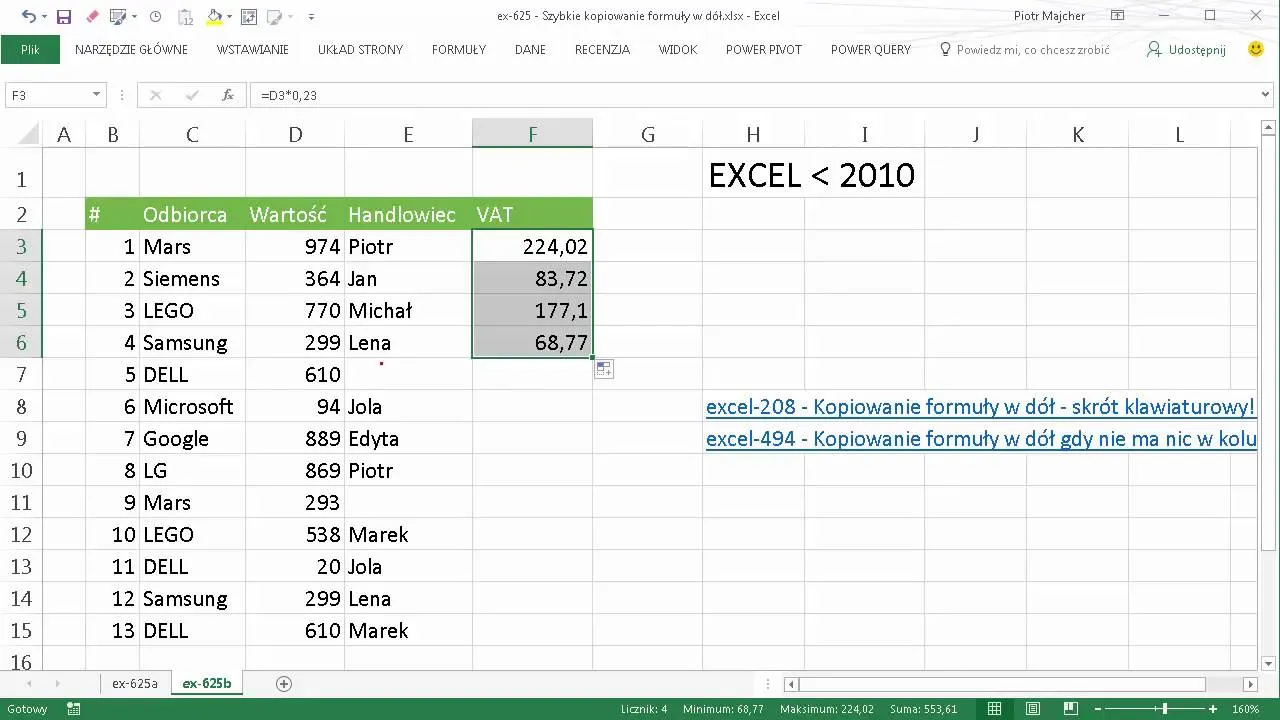
Przeciąganie formuł w Excelu może być również kluczowym narzędziem w analizie trendów danych. Dzięki możliwości szybkiego kopiowania formuł można łatwo dostosować analizy do różnych zestawów danych, co pozwala na identyfikację wzorców i anomalii. Na przykład, używając funkcji przeciągania, można szybko śledzić zmiany w sprzedaży w określonych okresach, co umożliwia przewidywanie przyszłych wyników. Tego rodzaju analiza jest szczególnie przydatna w planowaniu strategicznym oraz w podejmowaniu decyzji opartych na danych.
Warto również zwrócić uwagę na integrację Excela z innymi narzędziami analitycznymi, jak Power BI czy Tableau. Przeciąganie formuł może wspierać wstępne analizy, które następnie można wizualizować w bardziej zaawansowanych aplikacjach. Taki proces nie tylko zwiększa efektywność, ale także pozwala na bardziej zaawansowane analizy, które mogą odkryć nowe możliwości biznesowe i wspierać innowacje w organizacji.